Om du har en bärbar dator kan du använda den i Hankens besökarnät HOPEnet (Hanken Open network) i Helsingfors och HANKWLAN i Vasa. Du kan använda eduroam på båda Campus men också på många andra högskolor och universitet runtom i världen. Då kan du använda din egen dator till att t.ex. surfa på Internet, läsa din e-post, och få tillgång till bibliotekens databaser. Det går dock inte att skriva ut normalt med dessa trådlösa nätverk (se Uutskrift via eprint nedan). Inte heller kommer du åt din nätkatalog.
Man kan ansluta sig till HOPEnet antingen trådlöst (såkallad WLAN-uppkoppling) eller via ”tråd”, d.v.s. med en ethernetkabel. Till HANKWLAN och eduroam kan man ansluta sig enbart trådlöst.
Vid Tritonia i Vasa finns även det trådlösa nätverket PCWN (Palosaari Campus Wireless network).
Att ansluta datorn till HOPEnet/HANKWLAN
Nätverksnamnet för det trådlösa nätet är ”Hanken HOPEnet” i Helsingfors och ”HANKWLAN” i Vasa. Det trådlösa nätet stöder många olika webbtekniker så det går vanligen att ansluta din dator till det trådlösa nätet så länge din dator stöder användning av trådlöst lokalnät (s.k. WLAN).
För att kunna ansluta din dator till HOPEnet via kabel i Helsingfors behöver du ett Ethernet-nätverkskort som man kopplar till ett HOPEnet-uttag med en vanlig nätkabel (ethernetkabel). Ethernet-uttagen som möjliggör användning av HOPEnet är utmärkta med HOPEnet-logotyp.
Det trådlösa nätverket HOPEnet är tillgängligt i Hankens huvudbygnad och i Casa Academica. I Vasa är det trådlösa HANKWLAN tillgängligt i alla våningar. Eduroam är tillgängligt på motsvarande ställen i Helsingfors och Vasa.
Ta kontakt med HOPEnet/HANKWLAN
Du behöver inte installera några specialprogram för att kunna ta kontakt till HOPEnet: anslut din dator till det trådlösa nätverket “Hanken HOPEnet” i Helsingfors och HANKWLAN i Vasa och gå till någon webbsida. På den webbsida som öppnas automatiskt kan du öppna nätet genom att logga in med ditt användarnamn och lösenord. Man kan inte använda HOPEnet/HANKWLAN om man inte har ett giltigt användarnamn till Hankens system.
 |
Problem med HOPEnet-anslutningen?
|
Ta kontakt med PCWN
För att ta kontakt med det trådlösa nätet PCWN på Tritonia måste du även ange domännamnet, dvs du loggar in med ditt användarnamn@hanken.fi.
Vad är eduroam?
Eduroam – education roaming – är ett samarbete mellan högskolor och universitet världen över som möjliggör kostnadsfri användning av varandras trådlösa nät. Det trådlösa nätverket använder samma identifierare (SSID) eduroam på alla de tusentals orter nätverket finns tillgängligt. Användaren loggar alltid in med det egna hemuniversitetets användarkoder, så t.ex. för Hankens del gäller att oberoende om inloggningen sker mot en accesspoint på Svalbard eller Hawaii sker identifieringen av användaren i praktiken nere i datacentralens serverrum.
Eduroam är som namnet antyder uttryckligen ett nät avsett för tillfällig roaming i någon annans nätverk. Således har också användarna på Hanken största nyttan av nätverket när de befinner sig utanför Hankens egna lokaliteter. Eftersom vi har mycket liten eller absolut ingen vetskap alls om vilka användarna är som ansluter sig till eduroam-nätverket, är det en naturlig säkerhetsåtgärd att kraftigt begränsa åtkomsten till Hankens övriga nätresurser för eduroam-användare. Det är alltså inte möjligt att t.ex. skriva ut till en printerkö normalt eller få tillgång till de dokument man lagrat på Hankens filserver när man är uppkopplad i eduroam. Se utskrift via eprint nedan.
Hur använder man eduroam?
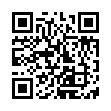 Alla användare som har ett användarnamn till Hankens nätverk kan logga in på eduroam med sitt eget användarnamn och lösenord. Det viktiga är att observera att användarnamnet i detta fall skall anges i formen användarnamn@hanken.fi – dvs. organisationstillhörigheten bör alltid anges. Med diverse mobila apparater så som telefoner och surfplattor är det ofta ganska problemfritt att ansluta sig till eduroam bara man kommer ihåg att godkänna de certifikat som autentiseringsservern hankradius.shh.fi använder.
Alla användare som har ett användarnamn till Hankens nätverk kan logga in på eduroam med sitt eget användarnamn och lösenord. Det viktiga är att observera att användarnamnet i detta fall skall anges i formen användarnamn@hanken.fi – dvs. organisationstillhörigheten bör alltid anges. Med diverse mobila apparater så som telefoner och surfplattor är det ofta ganska problemfritt att ansluta sig till eduroam bara man kommer ihåg att godkänna de certifikat som autentiseringsservern hankradius.shh.fi använder.
För att få certifikaten och krypteringen rätt på bärbara datorer och motsvarande rekommenderas starkt att man använder sig av eduroam CAT – Configuration Assistant Tool. Det finns färdiga installationspaket som innehåller behövliga inställningar för bl.a. Windows, OS X och Linux på adressen https://cat.eduroam.org/?idp=407 (nås även via QR-taggen ovan). Kom ihåg att göra konfigurationen av din bärbara dator innan du behöver eduroam, eftersom du måste ladda ner certifikatet över nätet.
Utskrift via eprint
Man kan skriva ut från sin egen bärbara dator eller annan mobilapparat genom att utnyttja eprint. Eprint beskrivs i blogginlägget eprint äntligen här! i IKT-bloggen.
Nu kan du skriva ut dina dokument i det trådlösa nätet från din egen bärbara dator, ja i praktiken nästan varifrån som helst, för du kan också skriva ut genom att sända ett dokument som epost från din Hanken epost.
Du får ut dokumentet som vanligt från skrivaren genom att logga in på skrivaren och ta ut vad som finns i Follow-You kön. Utskriften hålls kvar i kön ca 48h innan den rensas bort.
Du kan skriva ut trådlöst:
- via e-posten eller
- genom att installera en lokal drivrutin för skrivare eller
- genom att ladda upp en fil via eprint-gränssnittet
- (Utskrift m.hj.a. appar för vissa mobila apparater är möjligt senare i vår)
OBS! Precis som vanligt förutsätter utskrift att du har skrivarkrediter som studerande (eller är kopplad till en enhet som personal).
Via eposten
Man kan skicka e-mail bilagor till eprint@hanken.fi (eller everyone.print@hanken.fi)
- Avsändaren ha en Hanken e-post i formen:
– fornamn.efternamn@hanken.fi (personal, forskarstuderande) eller
– fornamn.efternamn@student.hanken.fi (studerande) - Om man sänder mail från en icke-registrerad adress får man inget svar (vi vill ju inte hjälpa spammare att samla adresser)
- Om man sänder en bilaga med okänt filformat så får man däremot ett meddelande om saken
- Systemet känner igen följande filformat via eposten: pdf, html, htm, gif, png, jpg, tif, bmp, txt, doc, docx, xls, xlsx, ppt, pptx, rtf samt Open Office format.
Genom att ladda upp en fil till eprint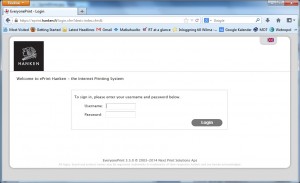
Man kan ladda upp filer via ett webbgränssnitt:
- Logga in på https://eprint.hanken.fi/ och med ditt Hanken id och lösenord
- Ladda upp det dokument du vill skriva ut.
- Du ser också en lista på de dokument du nyss skrivit ut, obereonde vilket sätt du använt för att eprintta.
- Via webbgränssnittet känner systemet igen följande filformat: pdf, html, htm, gif, png, jpg, tif, bmp, txt, doc, docx, xls, xlsx, ppt, pptx, rtf samt Open Office format.
Genom att skriva ut från ett program
Du kan installera en skrivar drivrutin på din dator som du ser som en normal skrivare på din dator, vilket gör att du kan skriva ut inifrån ett program, tex Word, eller excel. 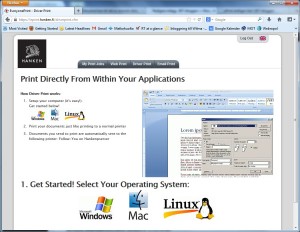
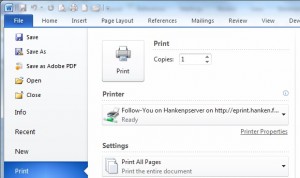
- Logga in på adressen ovan
- Välj Driver Print
- Välj det operativ system din dator har och följ instruktionerna
- Den ny installerade ”skrivaren” syns som vilken som helst skrivare i listan över skrivare och heter ” Follow-You on Hankenpserver on http://eprint.hank…”
- Fördelen med att installera en drivrutin är att då begränsas inte filformatet till de ovannämnda.
- OBS! Ställ in pappersstorleken till rätt storlek A4, det måste du göra på den apparat du installerar drivrutinen på.

